Како да промените шаблон приказа фасцикле у Виндовс 10 Филе Екплорер-у
У оперативном систему Виндовс 10(Windows 10) , можете да користите један од пет уграђених шаблона приказа да бисте омогућили да Филе Екплорер(File Explorer) приказује садржај фасцикле баш онако како вам се свиђа. Ово вам помаже да оптимизујете начин на који видите датотеке ускладиштене у тој фасцикли ради веће ефикасности и такође може да смањи време потребно за отварање одређених фасцикли. Овај водич илуструје како да промените шаблон приказа Филе Екплорер -а било које фасцикле у (File Explorer)оперативном систему Виндовс 10(Windows 10) :
Прво(First) : О предлошцима приказа фасцикли у оперативном систему Виндовс 10(Windows 10)
Подразумевано, Виндовс 10 детектује тип датотека у фасцикли и, на основу садржаја фасцикле, аутоматски поставља предложак приказа за њу у Филе Екплорер(File Explorer) -у . У оперативном систему Виндовс 10(Windows 10) постоји пет шаблона за приказ фолдера : Опште ставке(General items) , Документи(Documents) , Слике(Pictures) , Музика(Music) и Видео снимци(Videos) . Сваки од њих приказује релевантне детаље и опције за датотеке које чувају.

Када се креира фолдер, обично почиње са шаблоном Опште ставке(General items) или користи исти шаблон као и његова локација (нпр. фасцикле креиране у Музичкој (Music)библиотеци( library) користе шаблон за приказ музике(Music) ). Како му додајете више датотека, предложак приказа фасцикле се аутоматски мења на основу типа већине датотека укључених у њега. Додајте(Add) слике и шаблон за приказ фолдера постаје Слике(Pictures) , додајте датотеке које садрже текст, шаблон је подешен на Документи(Documents) и тако даље.
САВЕТ:(TIP:) Да бисте сазнали више о различитим шаблонима приказа фасцикли и како да их прилагодите, прочитајте наш водич о конфигурисању подразумеваних шаблона према вашим жељама(our tutorial about configuring the default templates to suit your preferences) .
Иако је ово обично од помоћи, може постати проблем ако се фасцикле са много датотека открију као слике(Pictures) или видео снимци(Videos) – шаблони који приказују велике иконе у Филе Екплорер(File Explorer) -у . Сваки пут када отворите такву фасциклу, Виндовс 10 такође мора да прикаже сличице за сваку датотеку сачувану у њој, тако да је потребно дуже да се отвори.
Ако приступ једној од ваших фасцикли захтева време које немате, или ако једноставно желите да измените који се детаљи приказују када отворите одређене фасцикле, можете лако да промените начин на који их гледате пратећи кораке у наставку.
Како променити шаблон приказа фасцикле у оперативном систему Виндовс 10(Windows 10)
Користите Филе Екплорер(File Explorer) да отворите фасциклу чији шаблон приказа желите да промените. Затим кликните десним тастером миша или притисните и држите празно подручје у тој фасцикли да бисте отворили његов контекстуални мени. Кликните(Click) или додирните „Прилагоди ову фасциклу ("Customize this folder)“ .

Прозор Својства(Properties) фасцикле отвара се на картици Прилагоди(Customize) .
У одељку „Какву фасциклу желите?“ ("What kind of folder do you want?")одељак, кликните или додирните поље испод опције „Оптимизуј ову фасциклу за“ .("Optimize this folder for")

Ово отвара падајући мени са пет шаблона за приказ фолдера. Изаберите ону коју желите да примените на своју фасциклу.
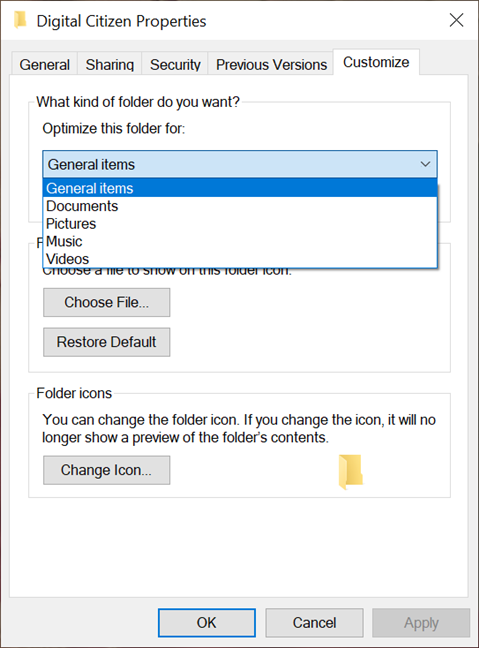
Ако желите да користите исти шаблон за све поддиректоријуме у фасцикли, означите поље за потврду поред опције „Такође примени овај шаблон на све поддиректоријуме“ .("Also apply this template to all subfolders")

Када завршите, кликните или додирните ОК(OK) или Примени(Apply) да бисте сачували промене.
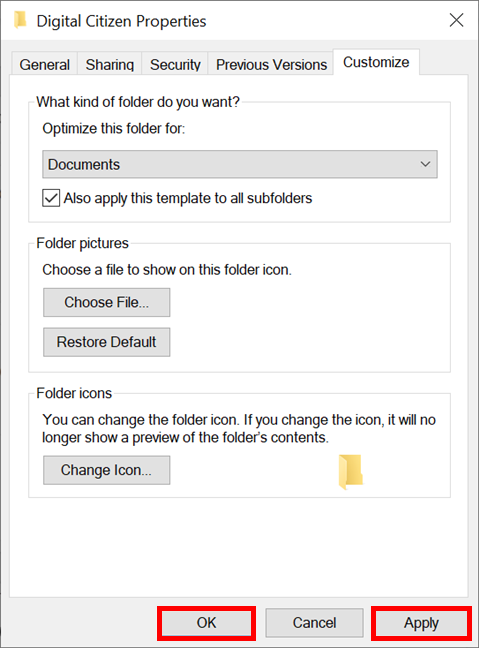
Приказ је сада оптимизован за тип садржаја који сте изабрали, а Виндовс 10 аутоматски примењује одговарајући шаблон сваки пут када отворите своју фасциклу (и њене подфолдере, ако сте такође омогућили оквир).
САВЕТ:(TIP:) Ако такође желите да промените икону исте фасцикле (или било које друге фасцикле), прочитајте: Како да промените икону фасцикле у оперативном систему Виндовс 10 у 3 једноставна корака(How to change a folder icon in Windows 10 in 3 easy steps) .
Коју фасциклу сте прилагодили?
Промена шаблона приказа за ваше фасцикле нуди флексибилност у начину на који видите своје податке у оперативном систему Виндовс 10(Windows 10) , помажући вам да се лакше крећете и пронађете датотеке. Надамо се да ће Мицрософт(Microsoft) на крају увести опцију за креирање и именовање шаблона, јер би то било корисно и забавно. Пре него што затворите овај водич, обавестите нас коју фасциклу сте оптимизовали. Да ли је требало вечно да се отвори или сте само желели да ствари буду уредне? Оставите коментар са својим одговором у одељку испод.
Related posts
Како учинити да Виндовс 10 Филе Екплорер приказује сличице за све медијске датотеке
Како уклонити или сакрити траку из Филе Екплорер-а у оперативном систему Виндовс 10
Како омогућити тамну тему Филе Екплорер у оперативном систему Виндовс 10
Како променити икону фасцикле у оперативном систему Виндовс 10 у 3 једноставна корака
15 начина да побољшате Филе Екплорер или Виндовс Екплорер у Виндовс-у (све верзије)
9 начина да закачите пречице на Виндовс 10 траку задатака
Како ресетовати Цортану у оперативном систему Виндовс 10
Како да калибришете свој монитор у оперативном систему Виндовс 10
Како закачити на Старт мени у оперативном систему Виндовс 10: Комплетан водич -
Како омогућити или онемогућити светлосни режим у оперативном систему Виндовс 10
Како закачити било коју фасциклу на Виндовс траку задатака, у 3 корака
Како прилагодити командни редак (цмд) у оперативном систему Виндовс 10
2 начина да уклоните икону Људи са траке задатака у оперативном систему Виндовс 10 -
Користите ЦлеарТипе Тект Тунер у оперативном систему Виндовс 10 да повећате читљивост текста
Комплетан водич за персонализацију траке задатака у оперативном систему Виндовс 10
7 начина за дељење датотека и фасцикли из Филе Екплорер-а (у Виндовс 10 и Виндовс 8.1)
Да ли недостаје трака за претрагу у оперативном систему Виндовс 10? 6 начина да то покажете
Системска трака Виндовс 10 - Како приказати или сакрити иконе!
Како да креирате пречице са параметрима у оперативном систему Виндовс 10
Управљајте групама плочица и пречицама у менију Старт у оперативном систему Виндовс 10
